 |
|
|
|
|
|||
|
PlotCalc Télécharger PlotCalc 2025.08.15
|
Emboîtement automatique 1. Pour placer automatiquement les formes sur la feuille, sélectionnez-les et cliquez sur le bouton "Couper" de la barre d'outils de PlotCalc.
2. Entrez la taille du matériau en millimètres, il est recommandé que la hauteur de la feuille soit supérieure à la largeur. 3. Entrez les valeurs maximales des dimensions de la zone de travail de votre équipement, celles-ci pouvant être supérieures ou inférieures à celles du matériau. Saisissez également des valeurs pour les champs. 4. Il est possible d'activer l'option "autoriser l'imbrication des figures", ce qui permettra à PlotCalc de placer une figure à l'intérieur d'une autre lors du placement, voir exemple :
5. Spécifiez le pas de rotation, par exemple, si le matériau a une structure différente dans différentes directions, vous pouvez spécifier un pas de 180°, un pas de 90° ou interdire complètement la rotation des formes. 6. Spécifiez la distance minimale entre les chiffres, généralement de 0 à 10 mm, lorsque PlotCalc est placé, il ne poussera pas les chiffres plus près que la distance spécifiée. 7. Si votre matériau a une forme non rectangulaire, comme une peau d'animal, activez l'option "Placer à l'intérieur de la plus grande figure".
8. Appuyez sur le bouton "Placer" et attendez le résultat. 9. Si vous n'êtes pas satisfait du résultat, ou si vous trouvez un petit nombre de figures sur la nouvelle feuille par exemple, il est conseillé d'appuyer sur le bouton "Plus de variantes", PlotCalc va chercher des variantes plus compactes, vous pouvez appuyer plusieurs fois sur le bouton "Plus de variantes", car il est très probable qu'une variante plus compacte sera trouvée. Marquage Une fois le résultat obtenu, vous pouvez ajuster le balisage, c'est-à-dire les lignes et les symboles que PlotCalc finira de dessiner dans Corel.
Notez que si la feuille de matériau est plus grande que la zone de travail de votre équipement (le matériau ne rentre pas), PlotCalc vous montrera comment prédécouper la feuille de matériau en pages. Vous devrez d'abord couper le matériau le long des lignes horizontales, car elles sont droites et non en escalier, puis le long des lignes verticales. Cette fonction est très utile pour les propriétaires de petits équipements, car elle permet de placer des chiffres sur la feuille de façon économique et rapide. Voir des exemples de cartes imbriquées créées par le logiciel.:
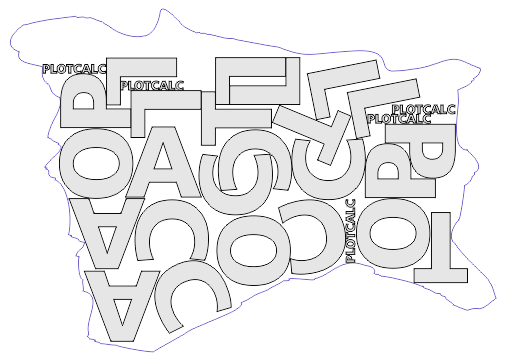
|
||||||||||||||||||||||||||||||||||||||||||||||||||||||||||||||||||||
|
|||||||||||||||||||||||||||||||||||||||||||||||||||||||||||||||||||||